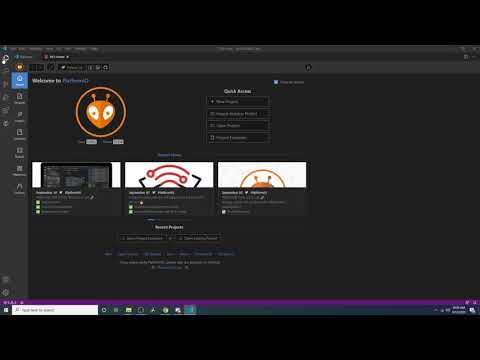ዊንዶውስ 8 ቀጣዩ ትውልድ የማይክሮሶፍት ዊንዶውስ ኦፐሬቲንግ ሲስተም ነው። ብዙዎቹ ባህሪያቱ በመሠረቱ ከዊንዶውስ 7 ጋር ተመሳሳይ ናቸው ፣ ግን የበለጠ ተንቀሳቃሽ እና ቀልጣፋ እንዲሆን የተነደፉ ናቸው።
ደረጃዎች
የ 7 ክፍል 1 - የመነሻ ማያ ገጽን መጠቀም

ደረጃ 1. ንጣፎችን ይጠቀሙ።
ኮምፒተርዎን ሲጀምሩ ፣ መቆለፊያውን እና የመግቢያ ማያ ገጾችን ካለፉ በኋላ ወደ መጀመሪያው ማያ ገጽ ይወስደዎታል። ይህ ማያ ቀደም ባሉት የዊንዶውስ ስሪቶች ውስጥ የመነሻ ቁልፍን ተግባር ይተካል። በመነሻ ማያዎ ላይ ፣ በተለያዩ መጠኖች እና ቀለሞች ውስጥ በርካታ ሳጥኖችን ያያሉ። እነዚህ ሰቆች ናቸው። ሰቆች በቀድሞዎቹ ስሪቶች ውስጥ እንዳደረጉት አዶዎች አንድ ዓይነት እርምጃ ይወስዳሉ ፣ በዚያ ላይ ጠቅ ማድረግ የሚወክሉትን ፕሮግራም ይጀምራል።
- አንዳንድ ሰቆች ከዚያ ፕሮግራም ጋር የተዛመዱ መሠረታዊ መረጃዎችን ያቀርባሉ። ለምሳሌ ፣ የመደብር ሰድር የሚገኙ ዝመናዎችን (ካለ) ያሉትን የፕሮግራሞች ብዛት ያሳያል።
- ሰቆችን በመያዝ እና በመጎተት ማንቀሳቀስ ይችላሉ። በዊንዶውስ 8.1 ማዘመኛ ፣ ሰቆች እንኳን መንቀሳቀስ (እንዲሁም ማርትዕ) ይችላሉ።

ደረጃ 2. የቀጥታ ሰድሮችን ይጠቀሙ።
የቀጥታ ሰቆች የተለያዩ መረጃዎችን ለእርስዎ ለማቅረብ በየጥቂት ሰከንዶች የሚቀየሩ ሰቆች ናቸው። እነዚህ አጋዥ ሊሆኑ ይችላሉ እና የመነሻ ማያዎን የበለጠ ተለዋዋጭ እይታ ይሰጡዎታል ግን ለእያንዳንዱ መተግበሪያ አይገኙም። እርስዎ ወቅታዊ ሆነው እንዲቀጥሉ አርዕስተ ዜናዎችን በሚያበሩ እንደ የዜና መተግበሪያዎች ባሉ ነገሮች ላይ የቀጥታ ሰድሮችን መጠቀም በጣም ጠቃሚ ነው።

ደረጃ 3. ወደ ዴስክቶፕ እይታ ለመቀየር የዴስክቶፕ ንጣፉን ጠቅ ያድርጉ።
በመነሻ ማያዎ ላይ ሰድር መኖር አለበት ፣ ይህም ወደ ተለመደው የዴስክቶፕ እይታ ይወስድዎታል። ብዙ ተግባራትን ለማከናወን የዴስክቶፕ እይታን መጠቀም አያስፈልግዎትም ፣ ግን በዊንዶውስ 8 የበለጠ ምቾት እስኪያገኙ ድረስ ወደ ዴስክቶፕ እይታ ነባሪ መሆን ይፈልጉ ይሆናል።
ክፍል 2 ከ 7 - የዴስክቶፕ እይታን መጠቀም

ደረጃ 1. አዲሱን የጀምር አዝራርን ይጠቀሙ።
አንዴ በዴስክቶፕ እይታ ውስጥ ከገቡ ፣ ባህላዊው የመነሻ ቁልፍ ትንሽ የተለየ መሆኑን ያስተውሉ ይሆናል። አዝራሩ በመጀመሪያው ዊንዶውስ 8 ውስጥ ጠፍቶ ሳለ በ 8.1 ተተካ። ሆኖም ፣ እሱ የሚያመጣው ምናሌ ሜትሮ ወይም ዘመናዊ የመነሻ ምናሌ ነው እና ከዋናው ጋር አይመሳሰልም። ከተስማሚ ምናሌው የመነሻ ቁልፍን መምረጥ እንዲሁ የመነሻ ምናሌውን ያወጣል።
- ልክ እንደ መጀመሪያው ማያ ገጽ ትልቅ እና የበለጠ ኃይለኛ እንደ መነሻ ምናሌ አድርገው ያስቡ።
- በዴስክቶፕ እና በመነሻ ማያ ገጹ መካከል ባለው መቀያየር የማይመቹዎት ከሆነ ፣ በዊንዶውስ 8.1 አማካኝነት የዊንዶውስ 7 ዓይነት ጥራትን በመስጠት ዴስክቶፕን ለመሸፈን የመነሻ ማያ ገጹን ማዘጋጀት ይችላሉ።

ደረጃ 2. ፋይሎችዎን እንደቀደሙት ስሪቶች ያደራጁ እና ይጠቀሙባቸው።
የዴስክቶፕ እይታን በሚጠቀሙበት ጊዜ ሁሉም ነገር ተመሳሳይ መሆኑን ያስተውላሉ። አሁንም ፋይሎችዎን በአቃፊዎች ውስጥ ማደራጀት ፣ ፕሮግራሞችን መጀመር እና እንደ ቀዳሚ የዊንዶውስ ስሪቶች በተመሳሳይ መንገድ ፋይሎችን መክፈት እና መፍጠር ይችላሉ።

ደረጃ 3. ዴስክቶፕን እንደ አንድ መተግበሪያ ይጠቀሙ።
ዊንዶውስ 8 የዴስክቶፕ እይታን እንደ አንድ መተግበሪያ እንደሚይዝ መረዳት ያስፈልግዎታል። የተግባር አሞሌውን ሲመለከቱ እና በፕሮግራሞች መካከል ሲቀይሩ ይህ አስፈላጊ ይሆናል።

ደረጃ 4. ኮምፒተርውን ወደ ዴስክቶፕ እንዲነሳ ያዘጋጁ።
ከፈለጉ ከዊንዶውስ 8.1 ጀምሮ በቀጥታ ወደ ዴስክቶፕ እንዲነዱ ለማስቻል ቅንብሮቹን መለወጥ ይችላሉ። ይህ አማራጭ በተዳረሰ እንደ መደበኛ የተግባር አሞሌ ባህሪዎች ምናሌ ውስጥ በአሰሳ ትሩ ስር ሊገኝ ይችላል።
የ 3 ክፍል 3 - መሰረታዊ ዳሰሳ በመጠቀም

ደረጃ 1. የ Charms አሞሌን ይጠቀሙ።
በላይኛው ቀኝ ጥግ ላይ መዳፊትዎን በመያዝ በቀጥታ ወደ ታች በመጎተት የማራኪዎቹን ምናሌ ይድረሱ። ይህ የስርዓትዎን ጊዜ ፣ እንዲሁም የኮምፒተርውን በርካታ ተግባራት ለመቆጣጠር የሚያገለግል ምናሌን ያመጣል። እሱ ኃይለኛ እና አስፈላጊ ምናሌ ነው እና እሱን ማወቅ ይፈልጋሉ።
- ፍለጋ ከመጀመሪያው የመነሻ ምናሌው ላይ ካለው የሁሉም መተግበሪያዎች አዝራር ጋር በጣም ተመሳሳይ ነው። ሆኖም ፣ ለአንዳንድ መተግበሪያዎች የፍለጋ ሞገስን በመጫን ኮምፒተርን ከመፈለግ ይልቅ በዚያ ፕሮግራም ውስጥ ይፈልጉታል። ለዚህ ትኩረት ይስጡ።
- ስዕሎችን ማየት ያሉ ተግባሮችን ሲያከናውን ማጋራት ጥቅም ላይ ይውላል። በኢሜይሎች ላይ ለማያያዝ ንጥሎችን ያጋሩ ፣ በ OneDrive ውስጥ ያስቀምጡ ወይም በፋይሉ ላይ በመመስረት ሌሎች በርካታ ተግባራት።
- ጀምር ወደ መጀመሪያው ምናሌ ይመልስልዎታል።
- መሣሪያዎች እንደ ሁለተኛ ማያ ገጽ ያሉ ነገሮችን እንዲያገኙ ወይም አታሚዎችን እንዲያዋቅሩ እና እንዲጠቀሙ ይፈቅድልዎታል። ያለው ነገር እርስዎ ባሉዎት እና በምን ፕሮግራም እንደሚጠቀሙ ይወሰናል።
- ቅንጅቶች በአንዳንድ ሁኔታዎች የአሁኑን የመተግበሪያ ቅንብሮችን መድረስ ይችላሉ ፣ ግን በሌላ መልኩ የኮምፒተርን ቅንብሮች ይደርሳሉ። ከሌሎች ተግባራት መካከል ኮምፒውተሩን ማጥፋት ወይም መተኛት ፣ ከበይነመረቡ ጋር መገናኘት ፣ ድምፁን ማቀናበር ፣ ኮምፒተርን ግላዊ ማድረግ እና የቁጥጥር ፓነልን መድረስ የሚቻልበት መንገድ ይህ ነው።

ደረጃ 2. በመስኮቶች መካከል ይቀያይሩ።
አይጥዎን በማያ ገጹ በላይኛው ግራ ጥግ ላይ በመያዝ የግራ መዳፊት አዘራሩን ጠቅ በማድረግ በመስኮቶች ፣ በፕሮግራሞች ወይም በመተግበሪያዎች መካከል ይቀያይሩ። ይህ አሁን በሚሠሩ ፕሮግራሞች በኩል ያሽከረክራል። ወደ አንድ የተወሰነ ፕሮግራም በፍጥነት ለመዳሰስ መዳፊትዎን በዚያ ጥግ ላይ ይያዙ እና የተግባር አሞሌውን ተመጣጣኝ ለመድረስ በቀጥታ ወደ ታች ይጎትቱ ፣ ይህም ሁሉንም ክፍት ፕሮግራሞችን ያሳያል።
ያስታውሱ ዴስክቶፕ እንደ አንድ መተግበሪያ ተደርጎ ይወሰዳል ፣ ስለዚህ በቀጥታ ወደሚፈልጉት ፕሮግራም ከመሄድዎ በፊት ዴስክቶፕን መክፈት ሊያስፈልግዎት ይችላል።

ደረጃ 3. ፕሮግራሞችን ይክፈቱ።
በመነሻ ማያ ገጽ ላይ ወይም በዴስክቶፕ እይታ ውስጥ የፕሮግራም አዶዎችን ጠቅ በማድረግ ፕሮግራሞችን እና መተግበሪያዎችን ይክፈቱ። ከዚህ በታች የሚብራሩት ብዙውን ጊዜ ለሚጠቀሙባቸው ፕሮግራሞች ሰቆች ለመፍጠር ይፈልጉ ይሆናል። ፕሮግራሞች ከቀዳሚዎቹ ስሪቶች ጋር በተመሳሳይ በዴስክቶፕ የተግባር አሞሌ ላይ ሊሰኩ ይችላሉ።
በዴስክቶፕ እይታ ውስጥ የመተግበሪያ አዶውን በቀላሉ ማግኘት በማይችሉበት የተግባር አሞሌ ላይ አንድ ፕሮግራም ለመሰካት የፍለጋ ሞገስን በመጠቀም ፕሮግራሙን ያግኙ እና “በተግባር አሞሌ ላይ ይሰኩ” ን ይምረጡ። ይህ ለሁሉም ፕሮግራሞች አይገኝም። ወደ መጀመሪያው ምናሌ መሰካት ግን ሁል ጊዜ የሚገኝ መሆን አለበት።

ደረጃ 4. ፕሮግራሞችን ይዝጉ።
በፕሮግራሞች መስኮቶች የላይኛው ቀኝ ጥግ ላይ የሚገኘውን የ “x” ቁልፍን በመጠቀም ፕሮግራሞችን ይዝጉ። ይህ የማይገኝ ከሆነ ፣ አይጤዎን በላይኛው ግራ ጥግ ላይ በመያዝ ወደ ታች በመጎተት ፣ ከዚያ ለመዝጋት በሚፈልጉት ፕሮግራም ላይ በቀኝ ጠቅ በማድረግ የጎን አሞሌውን መክፈት ይችላሉ።
እንዲሁም ፕሮግራምን ለመዝጋት alt="Image" + F4 ን መጫን ይችላሉ ፣ ምንም እንኳን ይህ እርስዎ የሚመለከቱትን ፕሮግራም ብቻ የሚዘጋ ቢሆንም።

ደረጃ 5. በርካታ ፕሮግራሞችን በአንድ ጊዜ ይጠቀሙ።
በ YouTube ላይ አንድ ዘፈን የሚጫወትበት የበይነመረብ መስኮትዎን ሲዘዋወሩ ሙዚቃው ያቆማል ብለው በመጨረሻ ሊያገኙት ይችላሉ። በዊንዶውስ 8 ውስጥ ሁለት ፕሮግራሞችን በአንድ ጊዜ ለመጠቀም ከፈለጉ ኮምፒተርውን በመስኮት ሁኔታ ውስጥ ማስገባት ያስፈልግዎታል።
- ሁለቱንም ፕሮግራሞች በአንድ ጊዜ ክፍት በማድረግ ይህንን ያድርጉ። መዳፊትዎን ከላይ በግራ ጥግ ላይ ይያዙት እና ለማየት የሚፈልጉት ሌላ ፕሮግራም መታየት አለበት። ጎን እስኪወጣ ድረስ ምስሉን ይያዙ እና ከዚያ በማያ ገጹ ጠርዝ ላይ ያዙት። ይልቀቁ እና ሁለቱም ፕሮግራሞች ክፍት እና የሚሰሩ ይሆናሉ።
- ዊንዶውስ 8.1 በአንድ ጊዜ እስከ 8 የሚደርሱ መተግበሪያዎች እንዲኖሩ ይፈቅዳል ፣ ግን ይህ ቁጥር በማያ ገጽዎ መጠን ይወሰናል። ለምሳሌ ፣ ጡባዊዎች አሁንም ሁለት ብቻ ሊኖራቸው ይችላል።
ክፍል 4 ከ 7 - መሰረታዊ ፕሮግራሞችን መጠቀም

ደረጃ 1. የቢሮውን ስብስብ ይጠቀሙ።
ከዊንዶውስ 8 ጋር ለማጣመር የተነደፈው አዲሱ የቢሮ Suite ስሪት ካለዎት ፣ እሱ የበለጠ የበሰለ በይነገጽ እንዳለው ያስተውሉ ይሆናል። ተግባሩ በአብዛኛው ተመሳሳይ ነው ፣ ሆኖም ግን ፣ ለቢሮ 7 ፣ ስለዚህ ያንን ስሪት ካወቁ ለመቀየር ቀላል ጊዜ ሊኖርዎት ይገባል። ተግባራዊነትን ለማሻሻል የተወሰኑ ፕሮግራሞች ወደ ተለያዩ ፕሮግራሞች ተጨምረዋል ፣ እና የቢሮዎን ተሞክሮ የበለጠ ምርታማ እና ለመጠቀም ቀላል ሆኖ ሊያገኙት ይችላሉ።

ደረጃ 2. የደብዳቤ ማመልከቻን ይጠቀሙ።
ይህ ሁሉንም የኢሜል መለያዎችዎን በአንድ ፕሮግራም ውስጥ በአንድ ላይ በማሰራጨት የሚያስተናግድ ጠቃሚ መተግበሪያ ነው። ፕሮግራሙን ከ Hotmail ፣ ከያሁ ፣ ከ AOL ፣ ከ Gmail ወይም ከጉግል ፣ ከ Outlook እና ከሌሎች ብዙ የኢሜል አገልግሎቶች ጋር ያመሳስሉ። ከዚህ ነጠላ ፕሮግራም ሁሉንም ደብዳቤዎችዎን ማየት ፣ መላክ እና ማደራጀት ይችላሉ።
ከማራኪ ምናሌው ውስጥ ቅንብሮችን ጠቅ ያድርጉ እና ከዚያ መለያዎችን እና መለያዎችን ያክሉ የሚለውን ጠቅ በማድረግ የኢሜይል መለያዎችን ያክሉ።

ደረጃ 3. OneDrive ን ይጠቀሙ።
ከየትኛውም ቦታ ሊደርሱባቸው እንዲችሉ OneDrive ፋይሎችን በበይነመረብ ላይ ለማከማቸት የሚያስችል መተግበሪያ ነው። እነዚህን ፋይሎች የግል አድርገው ማስቀመጥ ፣ ይፋዊ ማድረግ ወይም ከተለዩ ግለሰቦች ጋር ማጋራት ይችላሉ። በመስኮቱ ጀርባ ላይ በቀኝ ጠቅ በማድረግ አቃፊዎችን መፍጠር ፣ ፋይሎችን መስቀል ፣ እንዲሁም እንደ ማያ ገጹን ማደስ እና ዝርዝሮችን ማየት ያሉ ነገሮችን ማድረግ ይችላሉ።
የማይክሮሶፍት OneDrive አጠቃቀም አብዛኛውን ጊዜ የደንበኝነት ምዝገባን ይፈልጋል ነገር ግን አንዳንድ ባህሪዎች በነጻ ሊገኙ ይችላሉ።

ደረጃ 4 መደብሩን ይጠቀሙ።
የዊንዶውስ መደብር በመሣሪያዎ ላይ የሚጠቀሙባቸውን አዳዲስ ፕሮግራሞች እንዲያገኙ እና እንዲያወርዱ የሚያስችልዎ ጠቃሚ አገልግሎት ነው። አንዳንዶቹ ነፃ ናቸው ፣ ሌሎች ደግሞ ገንዘብ ያስወጣሉ። ጨዋታዎችን ፣ ምርታማነትን ፣ ማህበራዊ እና መዝናኛን ፣ ስፖርቶችን ፣ የንባብ መተግበሪያዎችን እንዲሁም ሌሎች የተለያዩ ፕሮግራሞችን ማውረድ ይችላሉ።

ደረጃ 5. መለዋወጫዎችን ይድረሱባቸው።
እንደ የማስታወሻ ደብተር ወይም ካልኩሌተር በመሳሰሉ መለዋወጫዎች ምናሌ ውስጥ ቀደም ሲል የተካተቱትን አንዳንድ ፕሮግራሞች ለመድረስ ይፈልጉ ይሆናል። እነዚህ ፕሮግራሞች እና መገልገያዎች አሁንም በዊንዶውስ 8 ውስጥ የተካተቱ ናቸው እና በማራኪዎች ምናሌ ላይ የፍለጋ ቁልፍን ጠቅ በማድረግ እና በአጠቃላይ ወደ ቀኝ በማሸብለል ሊገኙ ይችላሉ።
እነዚህ ፕሮግራሞች በአጠቃላይ በዴስክቶፕ እይታ ውስጥ ይሰራሉ እና እንደ አንድ አካል ይቆጠራሉ።

ደረጃ 6. አዲሱን የማተሚያ መሳሪያዎችን ይጠቀሙ።
በመሳሪያዎቹ ማራኪነት አማካኝነት አታሚ ማቀናበሩን ማረጋገጥ ያስፈልግዎታል። በዴስክቶፕ ላይ ለሚሠሩ ወይም የተለመዱ በይነገጾች ላሏቸው ፕሮግራሞች ፣ ለማተም እንደለመዱት በተመሳሳይ መንገድ ማተም ይችላሉ። ሆኖም ፣ የዊንዶውስ 8 በይነገጽ “ዘመናዊ እይታ” ላላቸው መተግበሪያዎች ፣ በዚያ ፕሮግራም ውስጥ የህትመት አዝራሩን ማግኘት አለብዎት ወይም የሕትመት ውይይቱን ለመክፈት ቁልፉን Ctrl + P መጠቀም ይችላሉ።

ደረጃ 7. ብጁ ንጣፎችን በማቀናበር ላይ።
በፍለጋ ምናሌው ውስጥ የመተግበሪያ አዶውን በቀኝ ጠቅ በማድረግ በመነሻ ምናሌው ላይ አዲስ ሰድሮችን መፍጠር ይችላሉ። መጠኑን (በሚገኝበት ጊዜ) በመምረጥ በተመሳሳይ ሰቆች እንዴት እንደሚታዩ መለወጥ ይችላሉ። ሙሉ በሙሉ ብጁ ሰቆች የሶስተኛ ወገን ፕሮግራሞችን በመጠቀም ሊፈጠሩ ይችላሉ ፣ ይህም የሰድርን ምስል እና ጽሑፍ እንዲያዘጋጁ ያስችልዎታል።
ክፍል 5 ከ 7 - ፕሮግራሞችን ፣ ቅንብሮችን እና መልክን መለወጥ

ደረጃ 1. ፕሮግራሞችን ያክሉ።
እንደበፊቱ ዲስኮችን በመጠቀም ፕሮግራሞችን መጫን ይችላሉ ፣ ወይም ከላይ እንደተብራራው መደብርን በመጠቀም ፕሮግራሞችን መጫን ይችላሉ። ቀደም ባሉት የዊንዶውስ ስሪቶች ውስጥ ፕሮግራሞች እንዲሁ ማውረድ እና ከበይነመረቡ ሊጫኑ ይችላሉ። የሚገኙ የፕሮግራሞች ዓይነቶች አሉ ፣ ግን ሁሉም ፕሮግራሞች በዊንዶውስ 8 ውስጥ እንደማይሠሩ (ወይም በትክክል እንደሚሠሩ) ማስታወሱ አስፈላጊ ነው።
- ከዊንዶውስ 8 ጋር መሥራቱን ለማረጋገጥ እርስዎ የሚገዙትን ወይም የሚያወርዷቸውን አዲስ ሶፍትዌር ይፈትሹ። እርስዎ እስካሁን ካልተለወጡ ወይም ፕሮግራሞችዎ እንዴት እንደሚሠሩ ለማወቅ የ Microsoft ተኳኋኝነት መቆጣጠሪያን መጠቀም ይችላሉ።
- እንዲሁም በተሻለ ሁኔታ እንዲሠሩ ለማገዝ ፕሮግራሞችን በተኳሃኝነት ሁኔታ ውስጥ ማስኬድ ወይም የቅርብ ጊዜዎቹን ነጂዎች ለማውረድ መሞከር ይችላሉ።

ደረጃ 2. ፕሮግራሞችን ማራገፍ።
በፍለጋ ምናሌው ውስጥ የሰድር ወይም የፕሮግራም አዶውን በቀኝ ጠቅ በማድረግ አንዳንድ ፕሮግራሞችን ማራገፍ ይችላሉ። እንዲሁም የታወቁ ፕሮግራሞችን አክል ወይም አስወግድ መሣሪያን መጠቀም ይችላሉ። ይህንን ለመድረስ ቀላሉ መንገድ የፍለጋ ሞገዱን መክፈት እና በፍለጋ አሞሌው ውስጥ ፕሮግራሞችን ማከል ወይም ማስወገድን መተየብ ነው። በዊንዶውስ 8 ላይ ከሆኑ ፕሮግራሙ በቀኝ በኩል መመረጥ ያለበት በቅንብሮች ስር ይሆናል።
አንድን ፕሮግራም ማራገፍ በቀላሉ ሰድር እንዲጠፋ ማድረግ የተለየ መሆኑን ይረዱ። ሰድሩን ማስወገድ ከፈለጉ ፣ ከዚህ በታች ያለውን ደረጃ ያንብቡ።

ደረጃ 3. ንጣፎችን ያስወግዱ።
በእነሱ ላይ በቀኝ ጠቅ በማድረግ እና “ከጅምሩ ንቀል” ን በመምረጥ ሰድሮችን ያስወግዱ። ይህ ከማራገፍ የተለየ ነው ፣ ምክንያቱም ፕሮግራሙ አሁንም ተጭኖ እና ተደራሽ ስለሚሆን ፣ በመነሻ ማያ ገጹ ላይ ብቻ አይሆንም።

ደረጃ 4. መሰረታዊ ስድስት ቅንብሮችን ያስተካክሉ።
ከተስማሚ ምናሌው ተደራሽ የሆኑ ስድስት መሠረታዊ ቅንብሮች አሉ። እነዚህ የአውታረ መረብ አማራጮች ፣ የስርዓት መጠን ፣ የማያ ገጽ ብሩህነት ፣ ማሳወቂያዎች ፣ ኃይል እና የቁልፍ ሰሌዳ ቅንብሮች ናቸው። እነዚህ በአመዛኙ እራሳቸውን የሚያብራሩ እና የእርስዎን ስርዓት መሰረታዊ ቁጥጥር እንዲቆጣጠሩ ያስችልዎታል።

ደረጃ 5. ይበልጥ የላቁ ቅንብሮችን ይድረሱ።
ከዋናው ስድስት ቅንጅቶች በታች “ፒሲ ቅንብሮችን ይቀይሩ” የሚለውን በመምረጥ አንዳንድ የላቁ ቅንብሮችን ይለውጡ። እዚህ ማያ ገጽዎን ለግል ማበጀት ፣ የተጠቃሚ ቅንብሮችን ፣ ግላዊነትን እና የማመሳሰል ቅንብሮችን እንዲሁም ሌሎች የተለያዩ ቅንብሮችን መለወጥ ይችላሉ።
የዴስክቶፕ እይታ አንዳንድ ቅንብሮችን ለመለወጥ በሚታወቀው መንገድ ሊያገለግል ይችላል።

ደረጃ 6. የቁጥጥር ፓነልን ይድረሱ።
የፍለጋ ሞገስን በመጠቀም በመፈለግ ወይም በቅንብሮች ሞገስ ስር የቁጥጥር ፓነልን ጠቅ በማድረግ የቁጥጥር ፓነሉ አሁንም ሊደረስበት ይችላል። መዳፊትዎን ከታች ግራ ጥግ ላይ በማስቀመጥ እና በቀኝ ጠቅ በማድረግ የቁጥጥር ፓነልን እና ሌሎች በርካታ ቅንብሮችን መድረስ ይችላሉ።

ደረጃ 7. የመሣሪያዎን ገጽታ ለግል ያብጁ።
የመሣሪያዎን ገጽታ ለመለወጥ ብዙ የተለያዩ መንገዶች አሉ። መሣሪያዎን የግል ስሜት ለመስጠት ይህ ጥሩ መንገድ ነው። እርስዎ የሚፈልጉ ከሆነ እነዚህ ቅንብሮች በመሣሪያዎች ላይ ሊመሳሰሉ ይችላሉ ፣ ይህም እርስዎ የሚጠቀሙበት መሣሪያ ምንም ይሁን ምን ሁል ጊዜ ተመሳሳይ ማያ ገጽ ማየትዎን ያረጋግጣል።
- የመነሻ ማያ ገጹን ለግል ያብጁ። ከመዋቢያዎች ምናሌ ውስጥ “ቅንጅቶች” ን በመምረጥ የመነሻ ማያ ገጽ ዳራውን እና የቀለም መርሃግብሩን ለግል ያብጁ እና ከዚያ ለግል ያብጁ። ይህ የሚገኘው ከመጀመሪያው ማያ ገጽ ብቻ ነው። እጅግ በጣም ብዙ ከሚመስል ማያ ገጽ ይልቅ የመነሻ ማያ ገጹን የዴስክቶፕ ተደራቢ ለማድረግ በዚህ ምናሌ ውስጥ አማራጩ አለ። ይህ ማለት ደግሞ በአንድ መንገድ ብጁ ምስል እንደ መነሻ ማያ ገጽዎ ዳራ አድርገው ማዘጋጀት ይችላሉ ማለት ነው።
- ዴስክቶፕን ለግል ያብጁ። በዴስክቶፕ እይታ ዳራ ላይ በቀኝ ጠቅ ያድርጉ እና “ግላዊነት ማላበስ” ን ይምረጡ። እርስዎ ሊደርሱበት ወይም ከቅድመ -ቅምጥ ምስል በተመረጡት በማንኛውም የስዕል ፋይል ላይ የዳራ ምስሉን ያዘጋጁ።
- የመቆለፊያ ማያ ገጹን ለግል ያብጁ። ከዋናው ስድስት ቅንጅቶች በታች “ፒሲ ቅንብሮችን ይቀይሩ” የሚለውን በመምረጥ የመቆለፊያ ማያ ገጹን ዳራ ለግል ያብጁ። ከዚያ “ግላዊነት ማላበስ” እና “የማያ ቆልፍ” ላይ ጠቅ ያድርጉ። «አስስ» ን ጠቅ በማድረግ ብጁ የጀርባ ምስሎችን ማግኘት ይቻላል።
- የመለያ ስዕሎችዎን ይለውጡ። ከዋናው ስድስት ቅንጅቶች በታች “ፒሲ ቅንብሮችን ይቀይሩ” የሚለውን በመምረጥ የመለያዎን ስዕል ግላዊነት ያላብሱ። ከዚያ “ግላዊነት ማላበስ” እና “የመለያ ስዕል” ላይ ጠቅ ያድርጉ። የድር ካሜራ ካለዎት ነባር ስዕል መስቀል ወይም አዲስ ማንሳት ይችላሉ።

ደረጃ 8. የተራዘመ ሁነታን ይጠቀሙ።
ከማራኪዎች ምናሌ ውስጥ “መሣሪያዎች” ን በመምረጥ የሁለተኛ ማያ ገጽ አጠቃቀምን (አንድ ካለዎት) በቀላሉ ማንቃት ይችላሉ። ቅንብሮቹን ለመወሰን ሁለተኛ ማያ ገጽን ጠቅ ያድርጉ እና ጥያቄዎቹን ይከተሉ።
የተግባር አሞሌው በሁለት ማያ ገጾች እንዴት እንደሚሠራ ለመለወጥ ፣ በዴስክቶፕ እይታ ውስጥ የተግባር አሞሌውን በቀኝ ጠቅ ማድረግ እና “ባሕሪያት” ን መምረጥ ያስፈልግዎታል።
የ 7 ክፍል 6: የተሻለ ቁጥጥር ማግኘት

ደረጃ 1 ሌሎች ተጠቃሚዎችን ያዋቅሩ።
በሚያምር ምናሌው የቅንብሮች ክፍል ውስጥ ከዋናው ስድስት ቅንጅቶች በታች “ፒሲ ቅንብሮችን ይቀይሩ” የሚለውን በመምረጥ ለመሣሪያው አዲስ ተጠቃሚዎችን ያክሉ። ከዚያ “ተጠቃሚዎች” እና “ተጠቃሚ አክል” ላይ ጠቅ ያድርጉ።

ደረጃ 2. መዘጋትን ይፍጠሩ እና ንጣፎችን እንደገና ያስነሱ።
ያ ቀላል ሆኖ ካገኙት ኮምፒውተሩን ለመዝጋት ወይም እንደገና ለማስነሳት ሰድሮችን መፍጠር ይችላሉ። በዴስክቶፕ እይታ ውስጥ ይጀምሩ ፣ በቀኝ ጠቅ ያድርጉ እና “አዲስ” ን ይምረጡ እና ከዚያ “አቋራጭ” ን ይምረጡ ፣ መዘጋትን /ገጽን ወደ ቦታው መስክ ይተይቡ እና ከዚያ ቀጣይን ጠቅ ያድርጉ። ያ ሲጠናቀቅ አዲሱን አቋራጭ በቀኝ ጠቅ ያድርጉ እና “ለመጀመር ፒን” ን ይምረጡ። በተመሳሳይ ከመዝጋት /ገጽ ይልቅ በመዝጋት /r /t 0 ውስጥ በመተየብ በተመሳሳይ ሁኔታ የዳግም ማስነሻ ንጣፍ መፍጠር ይችላሉ።

ደረጃ 3 የተግባር አቀናባሪውን ይጠቀሙ።
በማያ ገጹ ታችኛው ግራ ጥግ ላይ በቀኝ ጠቅ በማድረግ ፣ በፍለጋ ምናሌው ውስጥ በቀኝ በኩል በመዳሰስ ፣ በተግባር አሞሌው ላይ በቀኝ ጠቅ በማድረግ በመጥፎ-ተፈላጊ ማሻሻያ የተሰጠውን የተግባር አስተዳዳሪን ማግኘት ይችላሉ። ፣ ወይም Ctrl + alt=“Image” + Delete ወይም Ctrl + Shift + Escape ን በመጫን።

ደረጃ 4 የወላጅ መቆጣጠሪያዎችን ይጠቀሙ።
በዊንዶውስ 8 ውስጥ የወላጅ መቆጣጠሪያዎች አሉ እና ከመቼውም ጊዜ በበለጠ ለመጠቀም ቀላል ናቸው ፣ ሆኖም ግን ፣ ወደ የቤተሰብ ደህንነት ተሰይመዋል። ከሌሎች ባህሪዎች መካከል የእንቅስቃሴ ሪፖርቶችን (በቀጥታ ወደ ኢሜልዎ ይላካሉ!) ፣ ማጣሪያዎችን ማቀናበር እና መተግበሪያዎችን መገደብ እና የጊዜ ገደቦችን መፍጠር ይችላሉ።
- የተጠቃሚ መለያ በሚፈጥሩበት ጊዜ የቤተሰብ ደህንነት ማብራት አለበት።
- የቁጥጥር ፓነልን ይክፈቱ ፣ “የተጠቃሚ መለያዎች እና የቤተሰብ ደህንነት” ፣ “የቤተሰብ ደህንነት” ን ይምረጡ ፣ እና ከዚያ የደህንነት ቅንብሮችን ለመለወጥ የሚፈልጉትን ተጠቃሚ ይምረጡ።

ደረጃ 5. በመሳሪያዎች መካከል አመሳስል።
መሣሪያውን ከ Microsoft መለያዎ ጋር በማያያዝ እና በቅንብሮችዎ ውስጥ ማመሳሰልን በመፍቀድ በሁሉም የዊንዶውስ 8 መሣሪያዎችዎ መካከል ቅንብሮችን ማመሳሰል ይችላሉ። በሚያምር ምናሌው የቅንብሮች ክፍል ውስጥ ከዋናው ስድስት ቅንጅቶች በታች “ፒሲ ቅንብሮችን ይቀይሩ” የሚለውን በመምረጥ ቅንብሩን ይለውጡ። ከዚያ “ቅንብሮችዎን ያመሳስሉ” ላይ ጠቅ ያድርጉ እና ያብሩት።

ደረጃ 6. የሙቅ ቁልፎችን ይማሩ።
የሙቅ ቁልፎች አንድ ላይ ሲጫኑ የተወሰኑ ውጤቶችን የሚያስከትሉ የቁልፍ ጥምሮች ናቸው። እነዚህ ፕሮግራሞችን ወይም መስኮቶችን እንዲሁም ሌሎች በርካታ ተግባሮችን መክፈት እና መዝጋት ይችላሉ። አንዳንድ የሙቅ ቁልፎች ከቀዳሚው የዊንዶውስ ስሪቶች ጋር ተመሳሳይ ናቸው እና አንዳንድ አዲስ ትኩስ ቁልፎች ታክለዋል። ብዙ የቁልፍ ቁልፎች አሉ ፣ ግን ጥቂት ጠቃሚዎች እዚህ አሉ
- የዊንዶውስ ቁልፍ ወይም የዊንዶውስ ቁልፍ ወደ መጀመሪያው ምናሌ ያመጣዎታል።
- የዊንዶውስ ቁልፍ+መተየብ መተግበሪያዎችን ፣ ፕሮግራሞችን እና ፋይሎችን መፈለግ እንዲጀምሩ ያስችልዎታል።
- ማምለጥ ብዙ እርምጃዎችን ይሰርዛል።
- የዊንዶውስ ቁልፍ + ኤክስ ብዙ የተጠቃሚ ትዕዛዞችን ለመድረስ ያስችላል።
- የዊንዶውስ ቁልፍ + ኤል ማያ ገጹን በመለያዎ ላይ እንዲቆልፉ ይፈቅድልዎታል ፣ ስለዚህ ማንም ሌላ መለያውን መጠቀም አይችልም። ለመለያው የተዋቀረ የይለፍ ቃል ካለ ፣ መለያውን ለመክፈት የይለፍ ቃል ያስፈልጋል።
- የዊንዶውስ ቁልፍ + ሲ የማራኪ ምናሌን ይከፍታል።
- Alt + Tab በመተግበሪያዎች መካከል ይቀያይራል።
- የዊንዶውስ ቁልፍ + ኢ ፕሮግራሙን ፋይል አሳሽ ይከፍታል።
የ 7 ክፍል 7 - ደህንነት ማቀናበር

ደረጃ 1. የተካተቱትን የደህንነት ባህሪዎች ይረዱ።
የተካተተው ቫይረስ እና ተንኮል -አዘል ዌር ጥበቃ አገልግሎት ፣ ዊንዶውስ ተከላካይ ኮምፒተርዎን ለመጠበቅ በጥሩ ሁኔታ ሊያገለግል የሚችል ጠንካራ እና ብቃት ያለው ፕሮግራም ነው። ሆኖም ፣ ኮምፒተርዎ ከሶስተኛ ወገን አገልግሎት ጋር አስቀድሞ ከተጫነ ተከላካዩ ሊጠፋ ይችላል። ሁሉም ነገር ሥራ ላይ መሆኑን ለማረጋገጥ የፍለጋ ምናሌውን በመጠቀም ይክፈቱት።

ደረጃ 2 የምስል ይለፍ ቃል ያዘጋጁ።
የተተየበ የይለፍ ቃል ከመጠቀም ይልቅ በመለያ እንዲገቡ ለማድረግ ምስልን ከእጅ ወይም ከመዳፊት ምልክት ጋር የሚያዋህደው የስዕል ይለፍ ቃል ማዘጋጀት ይችላሉ። የቅባት ምልክቶች የስዕሉን የይለፍ ቃል ለመገመት ስለሚያስችሉት ለመንካት መሣሪያዎች በጣም ጥሩ ሀሳብ ላይሆን ይችላል ፣ ግን ይህ የእርስዎ ነው።
በተጠቃሚ ቅንብሮችዎ ውስጥ “የመግቢያ አማራጮች” እና “የምስል የይለፍ ቃል ፍጠር” ን ጠቅ ያድርጉ።

ደረጃ 3. BitLocker ን ይጠቀሙ።
BitLocker የእርስዎን ድራይቭ የበለጠ ደህንነቱ የተጠበቀ ለማድረግ የሚያገለግል በዊንዶውስ 8 ውስጥ ውስጣዊ የኢንክሪፕሽን መሣሪያ ነው። ወደ የቁጥጥር ፓነል ፣ ከዚያ ስርዓት እና ደህንነት ፣ ከዚያ BitLocker Drive ምስጠራ በመሄድ ያዋቅሩት።
የመልሶ ማግኛ ቁልፍዎን ደህንነቱ በተጠበቀ ቦታ ማከማቸትዎን ያረጋግጡ ፣ ምክንያቱም እሱን ማጣት ምናልባት የውሂብዎን መጥፋት ሊሆን ይችላል።

ደረጃ 4. መሳሪያዎችን የማመሳሰል የደህንነት ስጋቶችን ይረዱ።
ጠቃሚ ሆኖ ሳለ መሣሪያዎችን ማመሳሰል ትልቅ የደህንነት ስጋት ይፈጥራል። አንድ ሰው ወደ ምስክርነቶችዎ መዳረሻ ካገኘ ፣ ከማንኛውም የዊንዶውስ 8 መሣሪያ ፋይሎችዎን መድረስ ይችላል። ጥቅሞቹን እና ጉዳቶቹን ይመዝኑ እና ለእርስዎ ትክክል የሆነውን ይወስኑ።

ደረጃ 5. ከመተግበሪያዎች ጋር ይጠንቀቁ።
አንዳንድ መተግበሪያዎች እርስዎ የማይሰጡዋቸውን የደህንነት ፈቃዶችን ይጠይቃሉ ፣ ወይም ምናልባት ጥበበኛ ከሆነው በላይ ውሂብዎን በራስ -ሰር የሚያከማቹ ቅንብሮች ይኖሯቸዋል። ለመተግበሪያ ፈቃዶች ትኩረት መስጠቱን ያረጋግጡ እና ምንም ጥላ የሚያወርደውን ነገር አያወርዱ። በሚችሉበት ጊዜ ሁል ጊዜ መተግበሪያዎችን በቀጥታ ከመደብር ያውርዱ ፣ ምክንያቱም ይህ ከሶስተኛ ወገን ጣቢያዎች ከማውረድ የበለጠ ደህንነቱ የተጠበቀ ይሆናል።

ደረጃ 6. የጋራ ስሜትን ይለማመዱ።
አዲስ የአሠራር ስርዓት ማለት የማሰብ ችሎታን መጠቀም ማቆም አለብዎት ማለት አይደለም። አንድ ድር ጣቢያ አጠራጣሪ የሚመስል ወይም የሆነ ነገር ጠፍቶ የሚመስል ከሆነ እሱን ያስወግዱ። እንግዳ ከሆኑ ሰዎች ኢሜይሎችን አይክፈቱ ፣ ከማያምኗቸው ሰዎች የኢሜል አባሪዎችን ከማውረድ ይቆጠቡ ፣ እና ብዙ ብቅ-ባዮች እና ውርዶች (እንደ ቪዲዮ ያለ) ድር ጣቢያዎችን ያስወግዱ።
ቪዲዮ - ይህንን አገልግሎት በመጠቀም አንዳንድ መረጃዎች ለ YouTube ሊጋሩ ይችላሉ።

ጠቃሚ ምክሮች
- ብዙ የዊንዶውስ 8 ጥቅሞችን ለመጠቀም የማይክሮሶፍት አካውንት ያዘጋጁ።
- አሁን ካለው የዊንዶውስ ስሪትዎ ጋር የሁለትዮሽ የዊንዶውስ 8 ቅድመ -እይታ በደህና ሊጫን ይችላል። በመጫን በኩል ዊንዶውስ 8 ን ስለሚጭኑበት ክፋይ በንቃት ይጠንቀቁ። ለመጫን ዝግጁ የሆነ ባዶ ክፋይ ሊኖርዎት ይገባል።
- የዊንዶውስ 8 አዲስ ባህሪ ከበስተጀርባ ያለው ሁለንተናዊ “የፊደል አጻጻፍ” ነው። ለምሳሌ ፣ በብሎግ ላይ አስተያየት ሲሰጡ ፣ የዊኪው ጽሑፍን ወይም ተመሳሳይ ጣቢያዎችን ሲፈጥሩ ወይም ሲያርትዑ ይህ ባህሪ ይረዳል። ማንኛውንም አስፈላጊ የፊደል ማረም ለማከል ይመራዎታል። እንደ እድል ሆኖ ለኦንላይን ተጠቃሚዎች ፣ ከዘመናዊ የኮምፒተር ጀርመናዊ ብዙ ቃላት ወደ መዝገበ -ቃላቱ ተጨምረዋል።
ማስጠንቀቂያዎች
- ከቀድሞው ሶፍትዌር ጋር ተኳሃኝነትን ማረጋገጥዎን ያረጋግጡ። ብዙ ፕሮግራሞች በዊንዶውስ 8 ውስጥ በተቀላጠፈ ሁኔታ አይሰሩም።
- የዊንዶውስ ሲስተም ክፋይ በተሳሳተ ክፍልፍል ላይ እንዳይወድቅ ለመከላከል ማንኛውም ባለሁለት ማስነሻ ወይም ሌላው ቀርቶ አንድ ንጹህ መጫኛ እንኳን መታየት አለበት።
- አንዳንድ የእጅ ተሞክሮ ከሌለዎት ባለሁለት ቡት ያስወግዱ። ብዙ wikiHow ጽሑፎች እንደዚህ ዓይነቱን የእጅ-ዕውቀት ለማሳካት ቀላል የእግር ጉዞን ይሰጣሉ።
- ለአሁን ፣ ከመልቀቁ በፊት ፣ ለመቀያየርም ሆነ ላለመቀየር እርግጠኛ ካልሆኑ ከተንቀሳቃሽ መሣሪያ የመነሻ ማስነሻ እኩል ተሞክሮ ይሰጥዎታል። ከእንደዚህ ዓይነት መሣሪያ የሚነሳ ስሪት ለማውረድ ይገኛል።
-
የዊንዶውስ 8 ቅድመ ዕይታ ሥሪት ከቀዳሚው ዊንዶውስዎ ጋር ሁለት ጊዜ እየጫኑ ከሆነ ፣ ዊንዶውስ 8 ን ለተወሰነ ጊዜ ሲለቁ ይጠንቀቁ።
- ዊንዶውስ 8 በራስ -ሰር መተኛት ካለብዎ ፣ ወደ ቀደመው ዊንዶውስ የሚቀጥለው ቡትዎ በሃርድ ድራይቭ ውስጥ አለመመጣጠን ሪፖርት እንደሚያደርግ ሊያውቁ ይችላሉ። ይህ ምንም የሚያስጨንቅ ነገር አይደለም ፣ ግን ብዙ ጊዜ ይወስዳል። ከእንቅልፉ ሲነቃ ዊንዶውስ የትኛውን ክፍልፍል መመለስ እንዳለበት ሊወስን አይችልም ፣ እና ኮምፒተርዎን እራስዎ ማጥፋት እና እንደገና ማብራት ሊኖርብዎት ይችላል።
- ይህ የሆነበት ምክንያት አይጥ ነቅቶ በጠንካራ የቀለም ብልጭታ ጀርባ የሚደሰት አዲሱ የዊንዶውስ 8 ባለሁለት የማስነሻ ምናሌ ነው።
- ከቀድሞው ስሪት ውስጥ የስርዓት ውቅር (msconfig.exe) ያዋቅሩ። የዊንዶውስ 8 ምናሌን ያጣሉ ፣ ግን የበለጠ ወጥነት ያለው ነው።